Si të krijoni një grup përdoruesish Slack

Slack është një mjet i shkëlqyer bashkëpunimi. Gati për të krijuar një grup përdoruesish? Ky udhëzues ju udhëzon gjatë procesit për këtë veçori të planit premium.
Nëse dëshironi të paguani një faturë me QuickBooks 2015 që nuk është për inventar, që nuk do të rimbursoheni ose që nuk keni nevojë të gjurmoni në asnjë mënyrë, formë ose formë, mund ta shkruani çekun tuaj drejtpërdrejt nga regjistri. Kjo metodë është mënyra e shpejtë dhe e lehtë. Ndiqni këto hapa:
Zgjidhni Banking→ Përdorni Regjistrin.
Përndryshe, klikoni ikonën Regjistrohu në seksionin Bankar në faqen kryesore. Shfaqet regjistri. (Nëse keni më shumë se një llogari bankare, duhet të zgjidhni llogarinë e duhur nga lista rënëse dhe të klikoni OK.) Kursori është në fund të regjistrit, gati dhe pret që të futni informacionin e çekut.
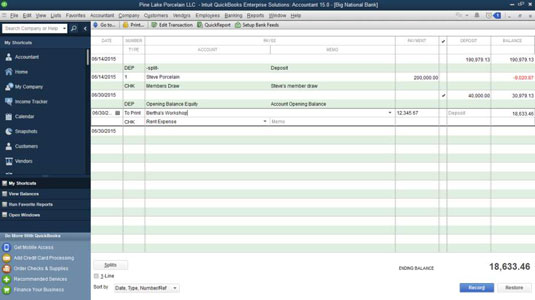
Plotësoni informacionin për kontrollin.
Vini re se shënimet që bëni janë të njëjtat që do të bënit në një çek. Duhet të keni parasysh tre gjëra në lidhje me regjistrin:
Nëse futni një emër të përfituesit që QuickBooks nuk e njeh, shihni kutinë e mesazhit "Emri nuk u gjet" dhe ju kërkohet të jepni informacion për këtë shitës të ri misterioz. Për të parë se çfarë të bëni më pas, lexoni grupin e mëparshëm të udhëzimeve për të shkruar një çek në mënyrë të ngadaltë.
Ju duhet të zgjidhni një emër llogarie. Shanset janë të mira që të gjeni të duhurin në listën rënëse të Llogarisë; nëse nuk mundeni, megjithatë, futni një nga tuajat. QuickBooks shfaq kutinë e mesazhit "Llogaria nuk u gjet" dhe ju kërkon të plotësoni informacionin për këtë llogari të re.
Për të regjistruar një çek që paguan më shumë se një shpenzim i vetëm, klikoni butonin Ndarje (në këndin e poshtëm majtas të dritares) për të shfaqur një kuti të vogël që mund ta përdorni për të futur llogari dhe shuma të shumta shpenzimesh.
Ndërsa plotësoni regjistrin, nëse vendosni që dëshironi të rimbursoheni për këtë çek ose që dëshironi të gjurmoni shpenzimet dhe artikujt, klikoni butonin Ndrysho transaksionin. Ju shihni dritaren "Write Checks". Kur të përfundoni plotësimin e dritares "Write checks", klikoni "Ruaj dhe ri". Ju jeni kthyer aty ku keni filluar, në dritaren e regjistrit.
Kur të përfundoni plotësimin e informacionit të kontrollit, klikoni butonin Regjistro.
Ju klikoni Regjistro, natyrisht, për të regjistruar çekun.
Meqë ra fjala, nëse e kuptoni se keni bërë një gabim dhe nuk keni klikuar ende "Regjistro" për të regjistruar kontrollin, mund të klikoni butonin "Rivendos" për t'u kthyer në pikën e parë. Klikimi "Rivendos" zbraz atë që sapo keni futur në mënyrë që të mund të filloni përsëri.
Slack është një mjet i shkëlqyer bashkëpunimi. Gati për të krijuar një grup përdoruesish? Ky udhëzues ju udhëzon gjatë procesit për këtë veçori të planit premium.
Në QuickBooks 2010, ju përdorni një listë të shitësve për të mbajtur shënime për shitësit tuaj. Lista e shitësve ju lejon të grumbulloni dhe regjistroni informacione, si adresa e shitësit, personi i kontaktit, etj. Mund të shtoni një shitës në listën tuaj të shitësve në disa hapa të thjeshtë.
QuickBooks 2010 e bën të lehtë për kontabilistët të punojnë me skedarët e të dhënave të klientit. Mund të përdorni veçorinë e Kopjimit të Kontabilistit në QuickBooks thjesht për t'i dërguar me e-mail (ose kërmilli) llogaritarit tuaj një kopje të skedarit të të dhënave QuickBooks. Ju krijoni kopjen e kontabilistit të skedarit të të dhënave QuickBooks duke përdorur versionin tuaj të QuickBooks dhe origjinalin […]
Për të futur një faturë që merrni nga një shitës, përdorni transaksionin e faturave të QuickBook Online. QBO gjurmon faturën si të pagueshme, e cila është një detyrim i biznesit tuaj – para që i detyroheni por nuk i keni paguar ende. Shumica e kompanive që hyjnë në transaksionet e faturave e bëjnë këtë sepse marrin një numër të drejtë faturash dhe […]
QuickBooks Online dhe QuickBooks Online Accountant përmbajnë një mjet të quajtur bashkëpunëtor i klientit që mund ta përdorni për të komunikuar me klientin tuaj në lidhje me transaksionet ekzistuese. Klienti bashkëpunëtor është një mjet i dyanshëm; ju ose klienti juaj mund të dërgoni një mesazh dhe marrësi i mesazhit mund të përgjigjet. Mendoni për bashkëpunëtorin e klientit si një mënyrë për të […]
Mësoni rreth Slack, i cili ju mundëson të komunikoni dhe të bashkëpunoni me kolegët brenda dhe jashtë organizatës suaj.
Kostoja e bazuar në aktivitet (shkurt ABC) mund të jetë ideja më e mirë e re e kontabilitetit në tre dekadat e fundit. Qasja është me të vërtetë e drejtpërdrejtë nëse tashmë keni përdorur QuickBooks. Me pak fjalë, gjithçka që bëni për të zbatuar një sistem të thjeshtë ABC në QuickBooks është ajo që po bëni tani. Me fjalë të tjera, thjesht vazhdoni të gjurmoni […]
QuickBooks ofron më shumë se 100 pasqyra financiare dhe raporte kontabël. Ju arrini te këto raporte duke hapur menynë Raporte. Menyja e Raporteve rregullon raportet në afërsisht një duzinë kategorish, duke përfshirë kompanitë dhe financat, klientët dhe të arkëtueshmet, shitjet, punët dhe kohën dhe kilometrazhin. Për të prodhuar pothuajse çdo raport të disponueshëm përmes Raporteve […]
QuickBooks ju lejon të shpenzoni më pak kohë në mbajtjen e kontabilitetit dhe më shumë kohë në biznesin tuaj. Duke përdorur shkurtore, do të kaloni nëpër kontabilitet edhe më shpejt dhe më lehtë.
Pasi të aktivizoni gjurmimin e klasave në QuickBooks, përdorimi i klasave është vërtet i thjeshtë. Ju krijoni klasa për linjat e produkteve ose linjat e shërbimit për të cilat dëshironi të matni përfitimin. Ju i klasifikoni transaksionet si të përshtatshme për një klasë të caktuar ose siç regjistrohen (nëse mundeni) ose pas faktit (nëse keni nevojë të […]







